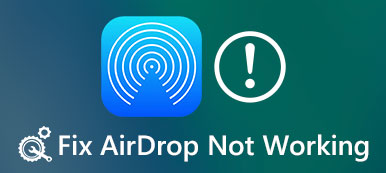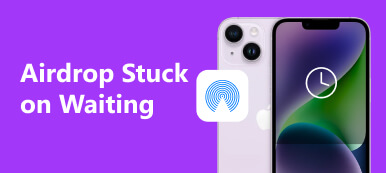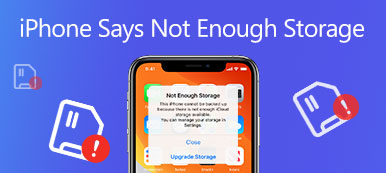Jos sinulla on iPhone tai iPad, olet ehkä kuullut AirDrop-ominaisuudesta tai jopa käyttänyt sitä henkilökohtaisesti. Apple kehitti tämän ominaisuuden, jonka tarkoituksena on auttaa iDevicen käyttäjiä siirtämään tiedostoja iPhonen ja iPhoneen, iPhoneen ja Maciin, iPhoneen ja Apple TV: hen ilman iTunesia ja iCloudia.
Monet iDevicen käyttäjät eivät kuitenkaan vieläkään ymmärrä, mikä on AirDrop ja miten tätä ominaisuutta käytetään AirDrop PDF iBooks. Siksi näytämme sinulle, miten AirDrop iBooks iPhonesta Maciin, iPhoneen iPadiin tai Maciin iPhonelle tässä opetusohjelmassa. Kun otat tämän ominaisuuden käyttöön, olet yllättynyt siitä, että PDF on helppo siirtää iDevicesin ja Macin välillä.
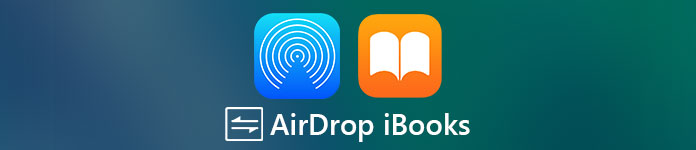
- Osa 1. Kuinka jakaa iBooks AirDron kanssa
- Osa 2. Paras AirDrop-vaihtoehto iBookien siirtoon [Paras tapa]
- Osa 3. Usein kysytyt kysymykset AirDrop iBooksista
Osa 1. Kuinka jakaa iBooks AirDron kanssa
Haluatko tietää, miten Apple AirDrop -toimintoa käytetään ja jaa PDF iBooksia iPhonen / iPadin / iPodin ja Macin välillä? Tässä osassa voit oppia yksinkertaisesti AirDrop iBooks iDevicen ja Macin välillä.
Miten AirDrop PDF iBooks iPhone-laitteista iPhoneen, iPadiin tai Maciin
Vaihe 1 Pyyhkäise alas ylhäältä tai pyyhkäise ylös alhaalta avataksesi ohjauskeskuksen lukituksen, joka perustuu iPhone-malliisi. Jatka sitten -painikkeen painamista Wi-Fi or Bluetooth: -painiketta avataksesi lukituksen pudottaa lentokoneesta -painiketta ja napauta sitä. Voit kääntää AirDropin jokainen or Yhteydet Vain tilassa.

Vaihe 2 Käynnistä iBooks-sovellus aloitusnäytöstä, siirry kohtaan Kaikki kirjatja avaa PDF, jonka haluat jakaa. Napauta "Jaa" -painiketta vasemmassa yläkulmassa ja napauta Painaa -painiketta. Käytä sitten kahta sormea suurentaaksesi pikkukuvaa ponnahdusikkunassa.
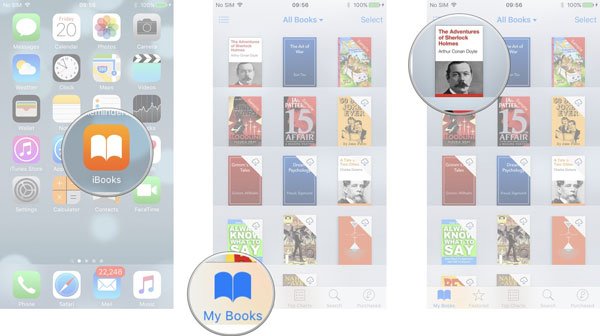
Vaihe 3 Napauta nyt Jaa: painiketta oikeassa yläkulmassa, kosketa pudottaa lentokoneesta ja valitse vastaanottava laite.
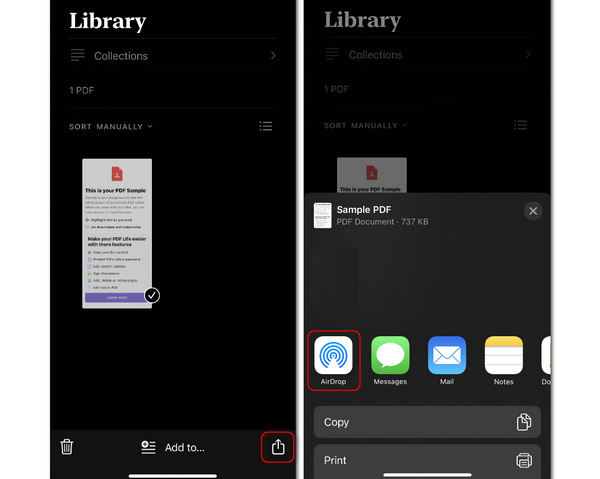
Vaihe 4 Käänny vastaanottavan laitteen puoleen ja napauta Säästä käynnistääksesi AirDrop iBooksin iPhonesta toiseen Apple-laitteeseen.
Älä Miss: Miten AirDrop ei toimi
Kuinka AirDrop iBooks Macista iPhonelle
Vaihe 1 Kun käytät AirDrop iBookia Macista iPhoneen tai iPadiin, sinun on myös otettava AirDrop-ominaisuus käyttöön molemmissa laitteissa.
Vaihe 2 Napsauta hiiren kakkospainikkeella siirrettävää PDF- tai EPUB-tiedostoa ja napsauta Jaa: painiketta.
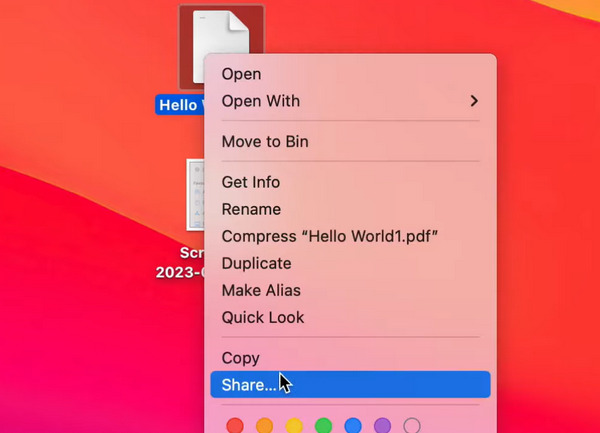
Vaihe 3 Sitten sinun tarvitsee napsauttaa pudottaa lentokoneesta painiketta.
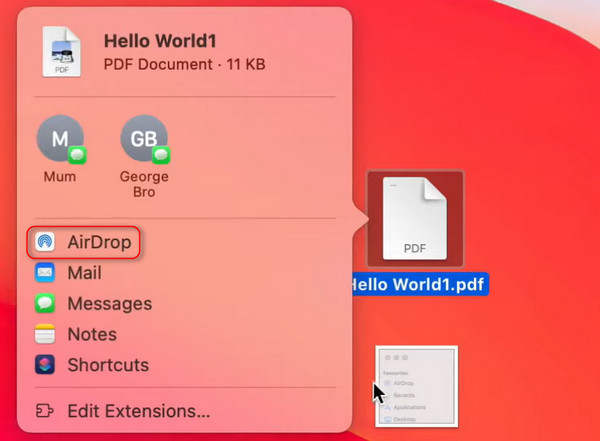
Vaihe 4 Napsauta iPhonea siirtääksesi kirjan Macista iPhoneen.
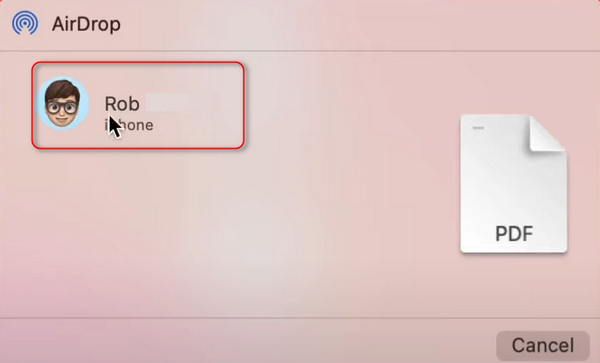
Edellä kuvatulla menetelmällä voit kätevästi Airdrop iBooksia iPhonen / iPadin / iPodin ja Macin välillä. Mutta sinun pitäisi tietää, että tässä viileässä toiminnassa on vielä monia haittoja.
- 1. AirDrop on saatavilla iPhonelle 16/15/14/13/12 jne., iPad 4. sukupolvi ja uudempi, iPod Touch 5. sukupolvi, jossa on iOS 7 tai uudempi, ja Mac-tietokoneissa, jotka julkaistiin vuoden 2012 jälkeen, kun macOS 11 on asennettu.
- 2. Kun jaat sisältöä AirDropin kautta, sinun on otettava käyttöön sekä Wi-Fi että Bluetooth, ja molemmat laitteet pidetään 10-mittareissa.
- 3. Kun siirrät PDF-tiedostoja iDevicen ja Macin välillä, sinun on parempi poistaa palomuuri käytöstä järjestelmä > Etusija > general > Turvallisuus ja yksityisyys.
- 4. Kun AirDrop iBooks, molemmat laitteet on pidettävä päällä ja lukittava.
- 5. AirDrop tukee vain tiedostojen siirtoa yksitellen. Voit jakaa monia iBook-kirjoja ystäväsi kanssa, kokeile vain nopeinta tapaa.
Osa 2. Paras AirDrop-vaihtoehto iBookien siirtoon [Paras tapa]
Sinun pitäisi ymmärtää, että AirDrop iBooks on edelleen langaton yhteys. Vaikka se on nopeampi kuin Bluetooth eikä rajoita tiedostokokoa, se ei ole yhtä nopea kuin langallinen yhteys sisältöä jaettaessa. Tästä eteenpäin suosittelemme Apeaksoft iPhone Transfer parhaana AirDrop-vaihtoehtona. Sen tärkeimpiä ominaisuuksia ovat:

4,000,000 + Lataukset
Jaa iBooks iPhonen, iPadin ja Mac-tietokoneen välillä USB-kaapelilla.
Siirrä PDF- ja ePub-tiedostoja iPhonesta iPhoneen / iPadiin / iPodiin.
Synkronoi iBookit tietokoneen ja iOS-laitteiden välillä.
Toimii iPhonelle 16/15/14/13/12/11/X jne.
Sanalla sanottuna tämä iOS-tiedonsiirto on paras AirDrop-vaihtoehto, jolla voit siirtää iBookeja iPhonen / iPadin / iPodin ja Mac / PC: n välillä.
PDF-tiedoston siirtäminen iPhonesta tietokoneeseen tai toiseen iDeviceen
Vaihe 1Asenna helpoin AirDrop iBooks -vaihtoehto tietokoneellesiLataa ja asenna iPhone Transfer tietokoneellesi. Windowsille ja Macille on yksi versio. Liitä iPhone tai iPad tietokoneeseen Lightning-kaapelilla. Käynnistä iOS-siirtoohjelmisto; se tunnistaa iPhonesi automaattisesti.
 Vaihe 2Siirrä kirjoja ilman AirDropia
Vaihe 2Siirrä kirjoja ilman AirDropiaValitse Muut -painiketta vasemmalla ja valitse kirja tästä paneelista. Sitten voit napsauttaa Vie Maciin or Vie laitteeseen -painiketta aloittaaksesi kirjojen siirtämisen iPhonesta Maciin tai iPadiin.
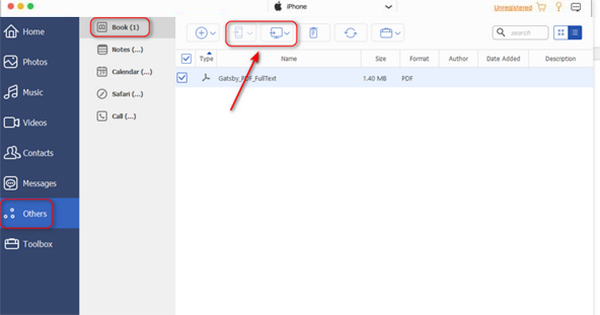
PDF-tiedoston tallentaminen iPhoneen tietokoneelta
Vaihe 1Yhdistä iPhone iOS-siirtoohjelmistoonSamoin kuin AirDrop iBooks, iPhone Transfer pystyy tallentamaan PDF-tiedostoja myös tietokoneelta iDevicelle. Kiinnitä iPhone tietokoneeseen USB-johdon kautta ja käynnistä iOS-siirto tunnistamaan laite.

Vaihe 2Valitse Muut -painiketta vasemmalla puolella ja napsauta sitten Lisää -painiketta. Voit valita kirjan tietokoneeltasi. Sitten tämä ohjelma siirtää kirjan automaattisesti tietokoneelta iPhoneen.
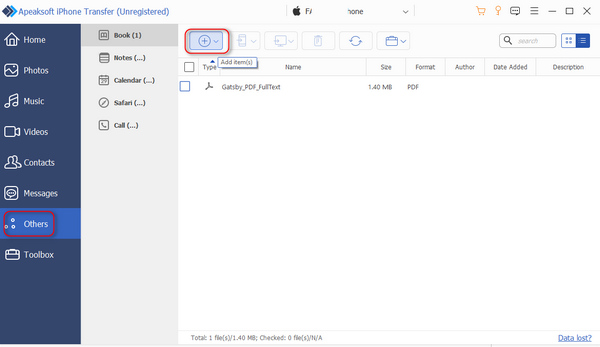
Osa 3. Usein kysytyt kysymykset AirDrop iBooksista
Kuinka jaan iBookin laitteiden välillä?
iCloud voi auttaa sinua jakamaan iBookisi iOS-laitteiden välillä. Kirjoita iCloud Drive Asetukset-sovellukseen ja ota käyttöön Synkronoi tämä iPhone. Valitse sitten Näytä kaikki ja ota Kirjat-vaihtoehto käyttöön. Tämän jälkeen sinun tulee siirtyä Asetusten Kirjat-kohtaan ottaaksesi Reading Now käyttöön. Tällä tavalla voit lukea kirjojasi muilla iOS-laitteillasi.
Kuinka voin viedä kirjoja iBooksista?
Avaa iBooks-sovellus iPhonessa ja avaa kirja, jonka haluat viedä. Sitten voit lähettää kirjan valitsemalla Jaa-painikkeen ja Sähköposti-vaihtoehdon. Avaa myöhemmin sähköpostisi tietokoneellasi ja lataa lähettämäsi kirja.
Kuinka Apple AirDrop toimii?
AirDrop voi auttaa sinua jakamaan videoita, valokuvia, sijainteja, verkkosivustoja ja muita tietoja lähellä olevien iOS-laitteiden ja macOS-tietokoneiden kanssa.
Yhteenveto
Tässä opetusohjelmassa olemme jakaneet, kuinka voit suorittaa AirDrop iBooks -sovelluksen iPhonen, iPadin ja Macin välillä. Kuten näette, operaatio siirrä PDF AirDropin kautta on yksinkertainen. Vaikka AirDrop on kätevä Apple-faneille, sillä on myös haittapuoli. Ensinnäkin tämä ominaisuus ei ole käytettävissä Windowsissa. Lisäksi se toimii vain Wi-Fi- ja Bluetooth-ympäristöissä. Jaoimme siis myös AirDrop-vaihtoehdon, iPhone Transferin, jonka avulla voit siirtää PDF-tiedostoja eri alustojen välillä.